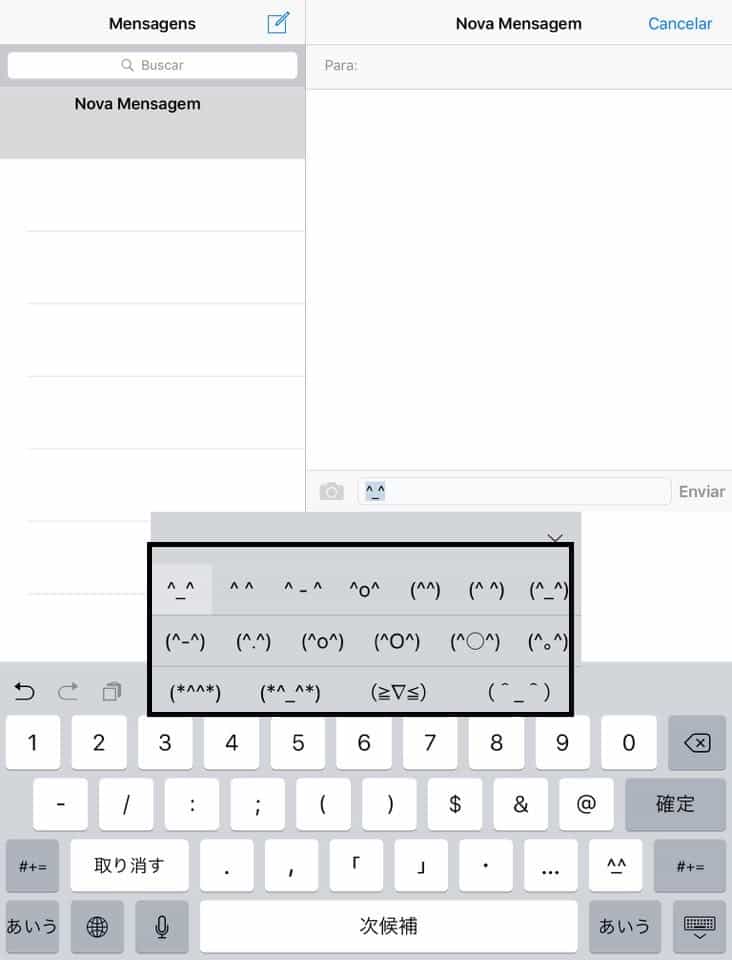Leia também: 10 melhores jogos grátis do iPhone e iPad de 2015
Encontrando os emoticons do iPhone
Felizmente, é bem fácil de encontrar e usar esses emoticons do iPhone, já que eles estão disponíveis no teclado Japonês do sistema. Com isso, basta ativar este teclado específico para que os emoticons apareçam quando você for digitar alguma mensagem. Para fazer isso, vá em seus “Ajustes” e selecione a aba “Geral”. Lá, você deverá encontrar a opção “Teclado”.
Clique nela e em seguida clique em “Teclados” para prosseguir em um nova tela de opções.
Lá, você verá quais teclado já estão ativados no seu sistema e a opção de “Adicionar novo teclado. Clique nela para continuar.
Entre as opções que aparecerem, procure e clique em “Japonês”.
Uma nova janela com duas opções de teclado japonês se abrirá, sendo que você deve escolher “Romaji” e dar “OK”.
Com isso feito, já será possível ver que o novo teclado já está ativado em seu dispositivo e pronto para ser usado.
Agora é hora de testar nossos novos emoticons! Vá para qualquer app de mensagem para abrir seu teclado convencional. Nele, você verá um simbolo de globo na parte inferior esquerda, como marcamos na imagem abaixo. Clique nele.
Isso fará seu teclado de emojis convencional se abrir, sendo que haverá alguns caracteres japoneses na parte de baixo. Clique neste botão para trocar o seu teclado para o japonês que instamos agora pouco.
Como pode notar, pouca coisa muda com este novo teclado na parte visual, mas digitar nele não resultará nos caracteres com os quais estamos acostumados. Para acessar os emoticons, clique no botão “123”.
Isso fará um botão com uma carinha feliz aparecer do lado direito, então clique nele.
Isso fará algumas opções de emoticon aparecerem em cima do teclado. Clique na setinha marcada na imagem abaixo para fazer todos os emoticons aparecerem.
Pronto, todos os seus emoticons estarão disponíveis e prontos para serem usados normalmente. Basta arrastar para baixo ou para cima para ver todos e selecionar o que preferir.
A melhor parte é que mais fácil ainda voltar para o teclado em português quando você quiser digitar mensagens normais. Basta clicar novamente no simbolo de globo. Desta forma, fica bem simples de alternar entre os teclado e usar os emoticons em qualquer ocasião.
15 melhores apps de meditação para iPhone 8 melhores apps para gravar vídeos no iPhone 30 melhores aplicativos para iPhone 6S e 6S Plus
Gostou destas dicas?
E então, conseguiu seguir nossas dicas direitinho para encontrar e usar os secretos emoticons do iPhone? Não esqueça de deixar seu comentário nos dizendo o que achou deles!
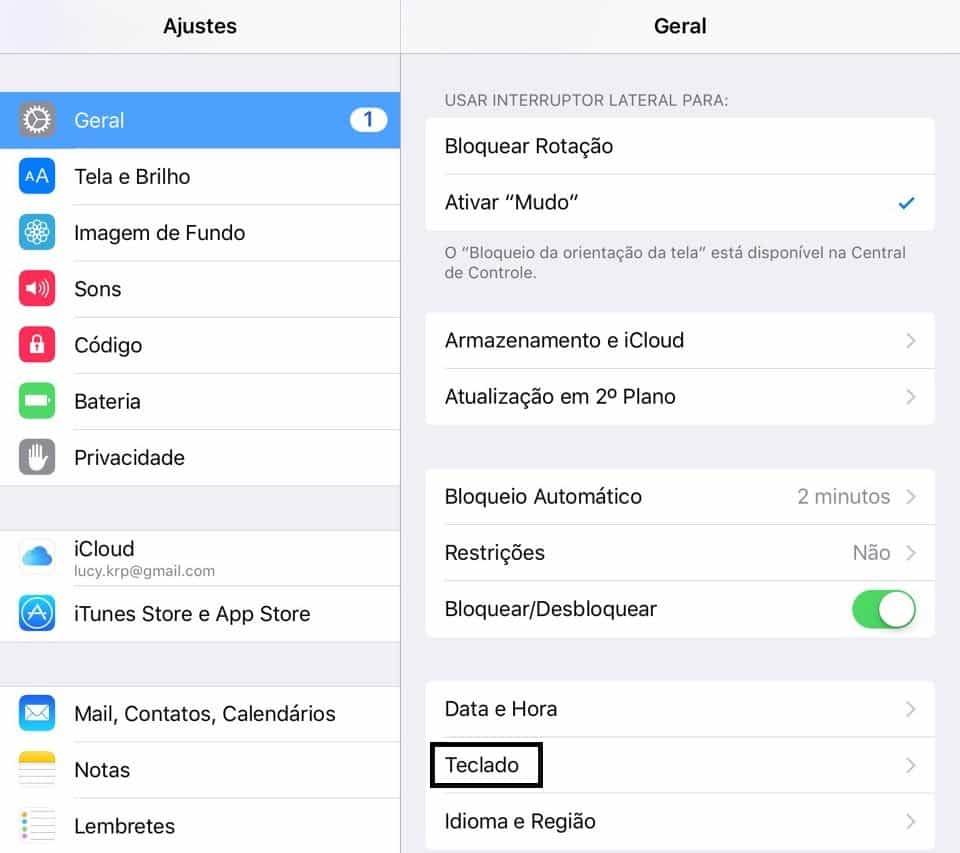
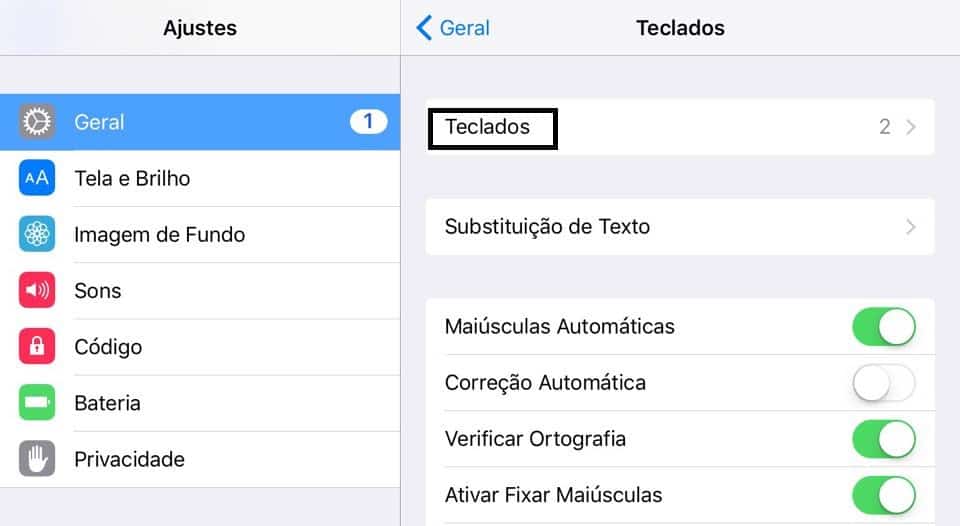
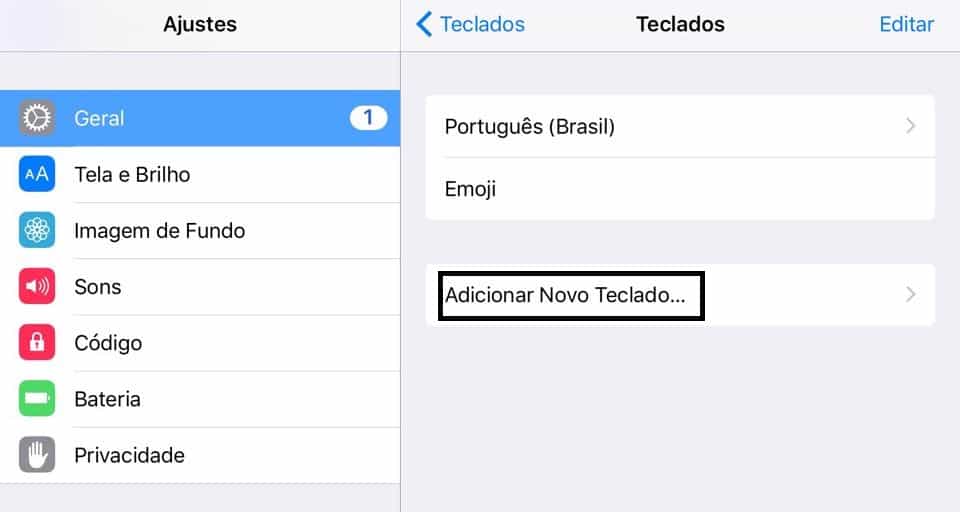
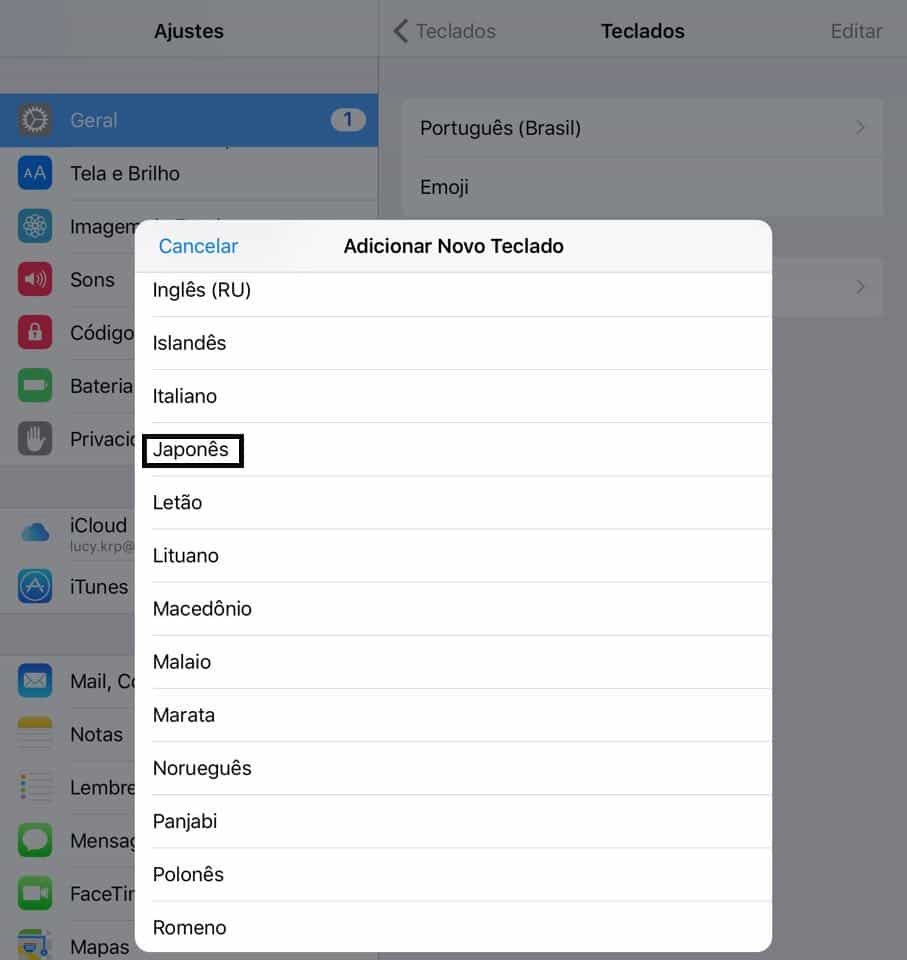
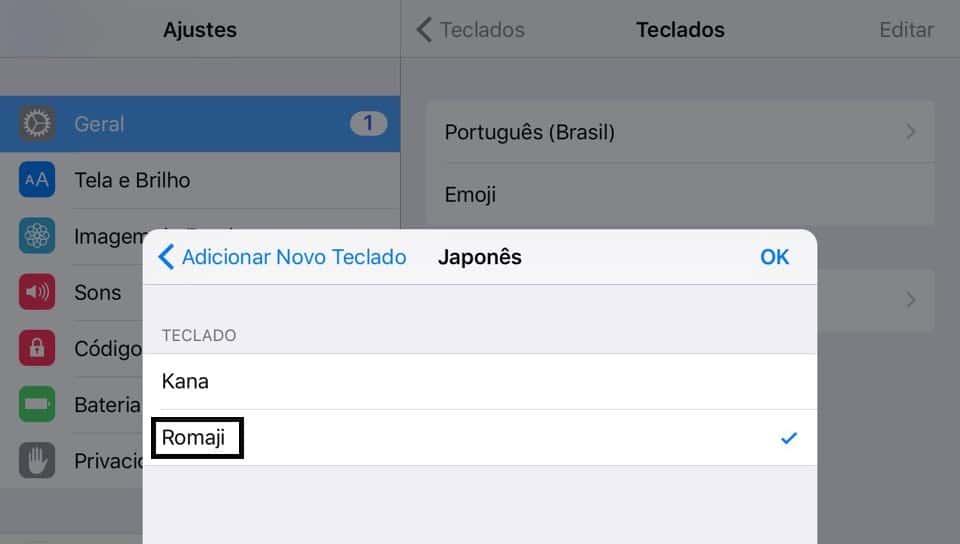
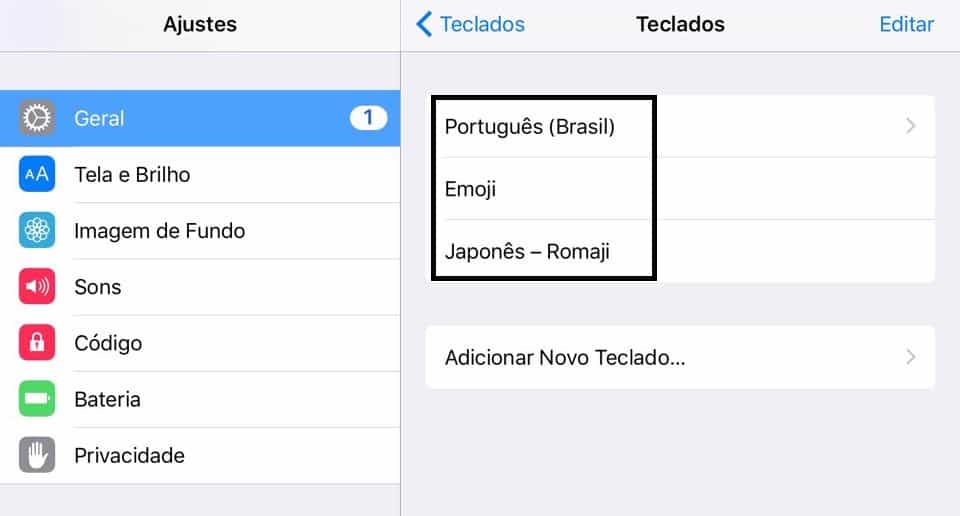
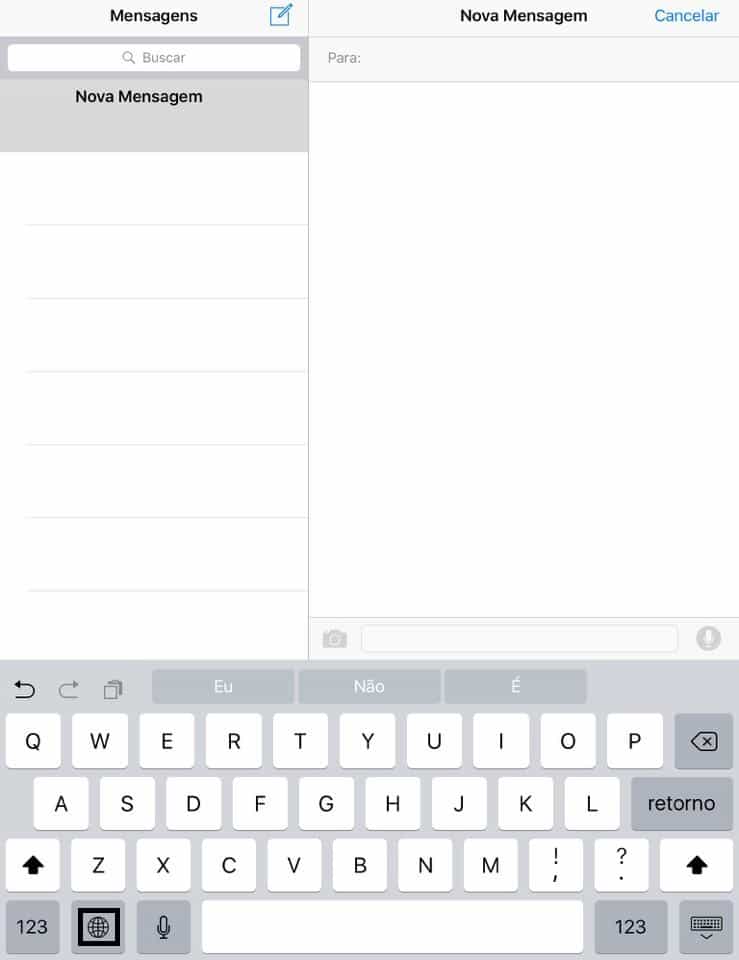
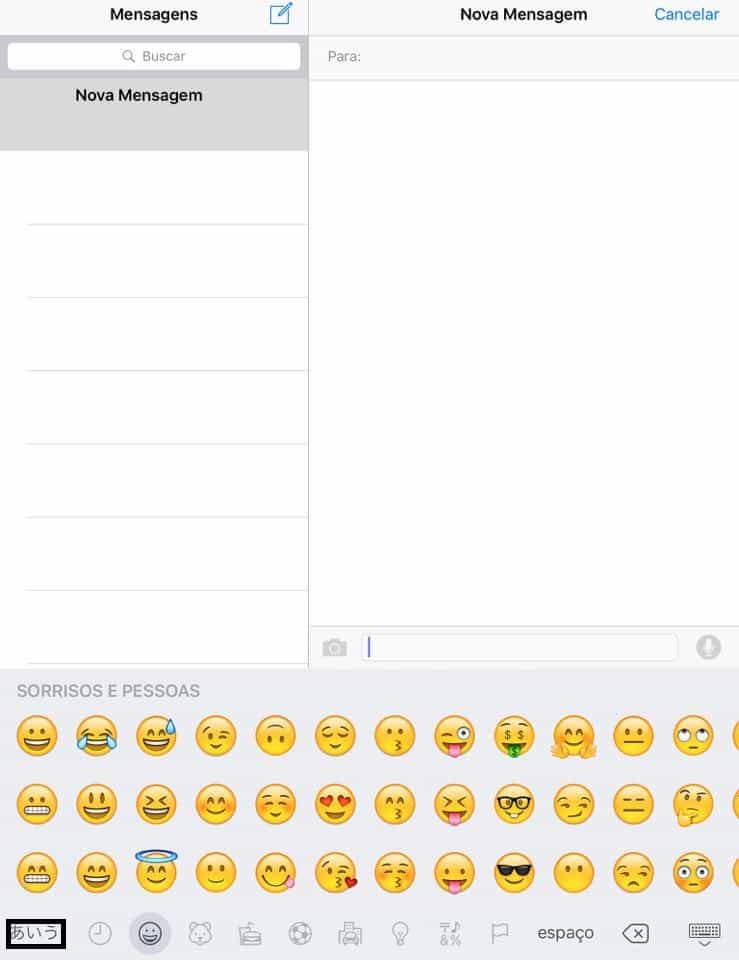
![]()
![]()
![]()